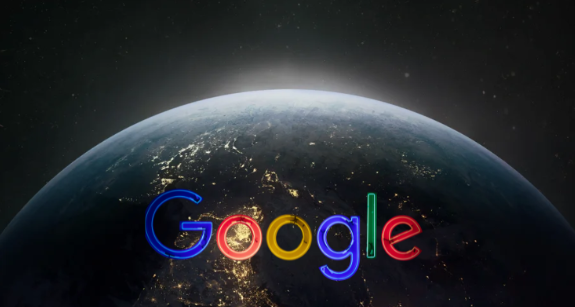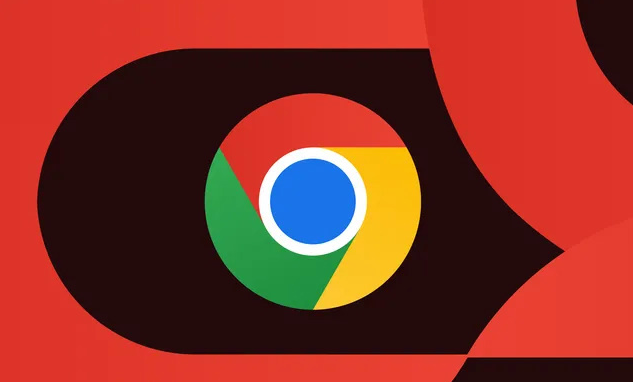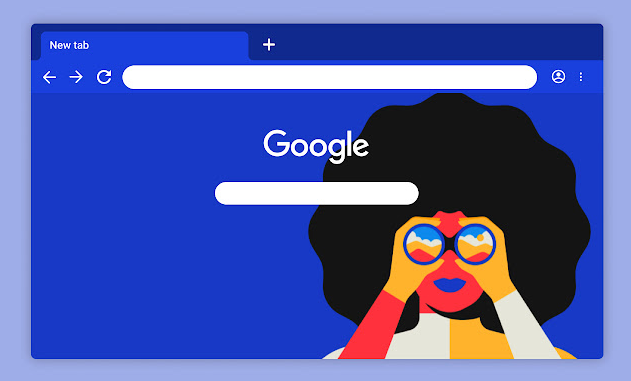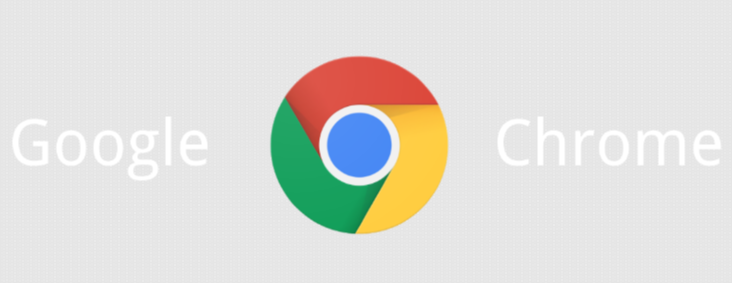1. 检查插件权限:打开谷歌浏览器,点击右上角的三个点(菜单按钮),选择“更多工具”,再点击“扩展程序”。在扩展程序页面,找到你想要卸载的插件。确保该插件的开关是打开状态,如果不是,请先将其打开,然后再尝试卸载。
2. 禁用其他插件:多个插件之间可能存在冲突,导致某个插件无法卸载。可以尝试禁用其他不需要的插件,然后再次尝试卸载目标插件。在扩展程序页面,找到不需要的插件,将其开关关闭以禁用它们。
3. 重启谷歌浏览器:有时候,简单的重启浏览器就能解决很多问题。
4. 清除浏览器缓存和Cookie:有时候插件无法被彻底卸载是因为缓存问题导致的。可以通过清除浏览器缓存和Cookie来解决这个问题。打开谷歌浏览器,点击右上角的三个点图标,选择“更多工具”,再点击“清除浏览数据”。在打开的页面中,选择要清除的时间范围,并勾选“缓存图像和文件”和“Cookies和其他站点数据”,然后点击“清除数据”按钮。
5. 使用第三方软件卸载:如果以上方法都无法解决问题,可以考虑使用专业的卸载工具来强制卸载插件。这些工具可以深入系统底层,扫描并删除与插件相关的所有文件和注册表项,确保插件被完全卸载。
综上所述,通过上述步骤和方法,您可以了解谷歌浏览器下载插件无法卸载的处理技巧。如果问题仍然存在,建议联系技术支持或访问官方论坛获取进一步的帮助和指导。